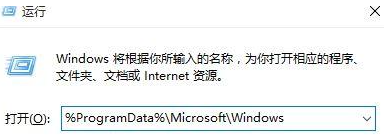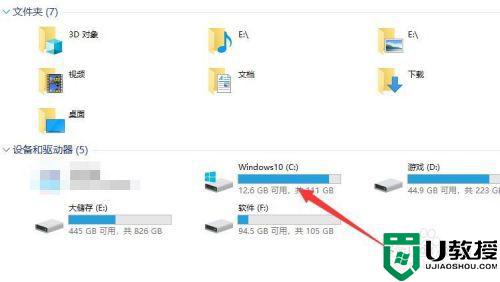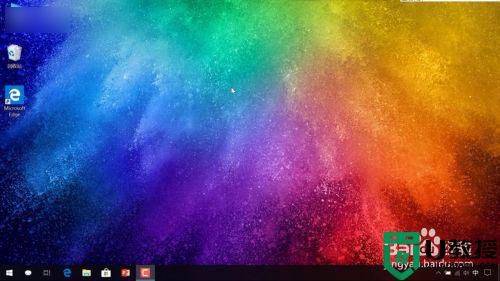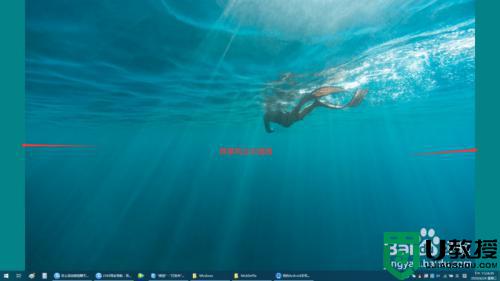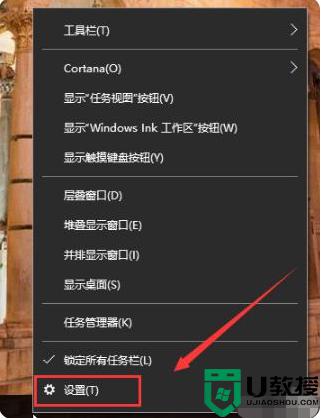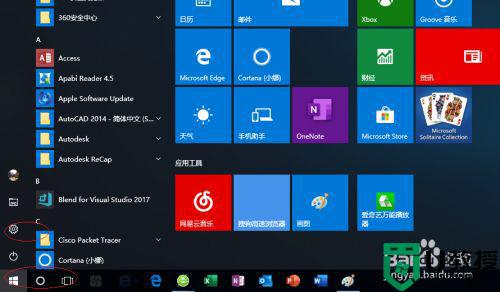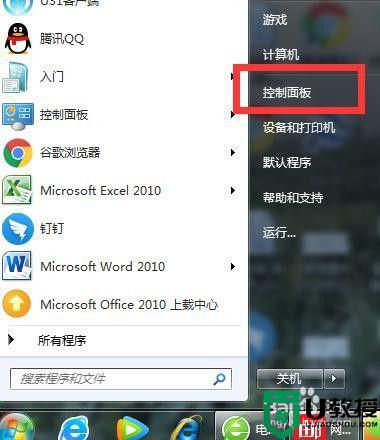window10背景图片怎么设置 window10如何设置桌面背景图片
时间:2022-09-23作者:xinxin
通常情况,我们在使用window10 ghost系统的过程中,桌面壁纸都是微软默认设置好的,同时也会自带几张可供用户更换的图片,当然我们也可以选择自己喜欢的图片来更换window10系统桌面背景,那么window10如何设置桌面背景图片呢?这里小编就来教大家window10背景图片设置方法。
推荐下载:win10旗舰版下载
具体方法:
1、打开桌面左下角,点击视窗图案这一图标。

2、打开后点击齿轮图案的这一设置图标。
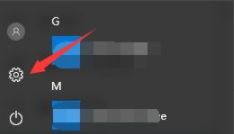
3、在设置界面中,点击“个性化”这一项。
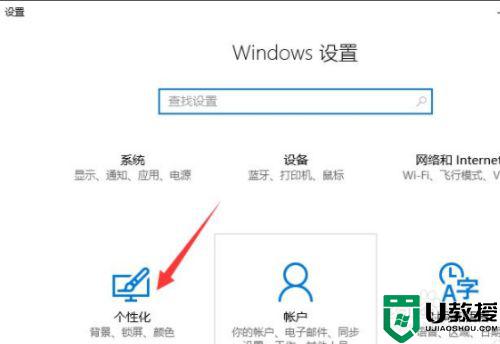
4、进入“主题”选项后,打开“主题设置”,点击进入“桌面背景”。
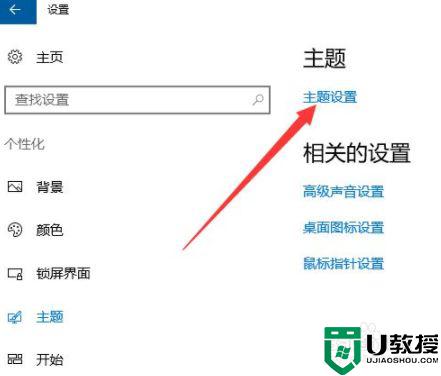
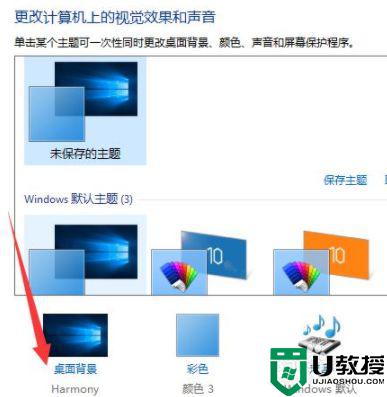
5、进入后就可以选择图片作为电脑桌面背景了。
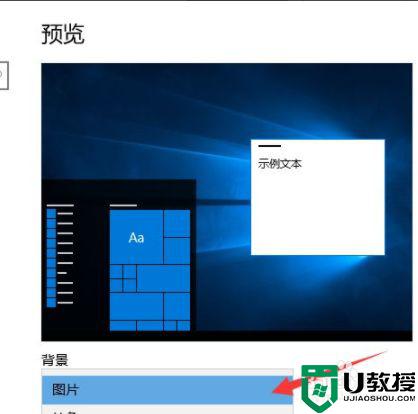
以上就是小编教大家的window10背景图片设置方法了,还有不懂得用户就可以根据小编的方法来操作吧,希望能够帮助到大家。